Apple no sólo invirtió una tonelada de dinero y tiempo en la investigación que condujo a su cable reversible propietario para la carga, sino que también ha hecho que el software que maneja la carga de su dispositivo iOS sea inteligente.
Sin embargo, la carga de su dispositivo a veces puede ir seguida de algunos problemas frustrantes, y todos ellos son demasiado comunes. En este artículo, repasaremos algunos de esos problemas y lo que puedes hacer con ellos.
Problemas comunes al cargar dispositivos iOS
Tabla y sumario del artículo
Cuando se trata de dispositivos iOS, hay una serie de problemas que pueden surgir. Puedo decir honestamente que he experimentado cada uno de los temas que estoy tratando de cubrir, y como resultado, asumo que la mayoría de ustedes han experimentado al menos uno o más de los temas que se describen a continuación:
- El dispositivo no se carga
- El dispositivo se carga más lentamente de lo esperado
- El iPad muestra un indicador de «No cargando» en el
- Los mensajes emergentes de’Accesorio no soportado’ se muestran
Si alguna vez has tenido alguno de estos problemas, has llegado al artículo correcto, porque hablaremos de cómo solucionarlos y te cobraremos por un día de uso.
Qué hacer si el dispositivo no se está cargando
He tenido escenarios con los cables de relámpago OEM de Apple, simplemente no son reconocidos por mi iPhone o iPad cuando lo conecto, así como con cables de relámpago de terceros. Parece ser algún tipo de casualidad, pero típicamente es bastante fácil de arreglar.
- Vuelva a asentar el cable de relámpago – Si conecta un cable para cargar su dispositivo y su barra de estado no parece reconocer que el dispositivo está conectado a la corriente, intente desenchufar y volver a enchufar el cable. A veces los contactos eléctricos del cable de relámpago se desgastan con el tiempo y simplemente no muerden bien el conector de relámpago de tu dispositivo.
- Deje que se cargue un poco – Si ha conectado el dispositivo y la pantalla está completamente negra, es posible que la batería esté demasiado muerta para mostrar nada, así que trate de darle de 30 minutos a una hora para ver si aparece algo en la pantalla después de que la batería tenga tiempo de recoger un poco de jugo.
- Posible daño al puerto de relámpago – Otras veces, es posible que tenga un puerto de relámpago dañado y que el cable de relámpago no se esté apretando lo suficiente. En este caso, hay demasiado juego y los contactos no pueden permanecer sentados para que el dispositivo se cargue. Es posible que tenga que ponerse en contacto para resolver este problema y, por lo general, se debe al uso excesivo del puerto o a la dureza del mismo.
- Limpie la basura de su puerto de relámpago – Su puerto de relámpago podría estar lleno de pelusa y suciedad que está impidiendo que su cable de relámpago se enchufe por completo. Trate de remover la basura con un palillo de dientes de nylon o madera (no conductor), pero no use nada metálico como un sujetapapeles, ya que esto podría causar daños electrónicos en caso de descarga eléctrica o estática.
- Posible daño al cable de relámpago – Al igual que el puerto mismo, el cable puede haber sufrido daños. Los cables de Apple no son exactamente conocidos por tener durabilidad incorporada en su diseño. Son delgadas y la parte del conector donde el cable se une a menudo se daña. Busque señales de desgarros o deshilachados en el cable.
- Mala toma de corriente – Si se carga con una toma de corriente, es posible que no proporcione electricidad. Si se carga con un puerto USB en su ordenador, puede ocurrir lo mismo. Pruebe una nueva toma de corriente o un nuevo puerto USB.
Qué hacer cuando un dispositivo se está cargando demasiado lentamente
En algunos casos, es posible que el problema no sea que el dispositivo no se cargue, sino que se cargue demasiado lentamente. Aquí hay algunas cosas que puede probar en este escenario:
- Usa un adaptador de corriente de mayor potencia – Este es especialmente el caso con el iPhone 6 Plus/6s Plus y con los iPads, pero usar un adaptador de corriente de bajo voltaje como los que se suministran con los iPhones más pequeños hará que la batería de tu dispositivo más grande tarde en cargarse para siempre. Utiliza un adaptador de mayor potencia como el de la versión de 10W que se suministra con muchos modelos de iPad. Los dispositivos capaces de cargar más rápido utilizarán esto para cargar más rápidamente.
- Utilice un puerto USB diferente – En algunos ordenadores, algunos puertos pueden proporcionar más energía que otros. Como se ha comentado anteriormente, el iPhone 6 Plus/6s Plus y el iPad pueden cargarse más rápido gracias a su gran capacidad de batería, y los últimos modelos de MacBook de Apple admiten salidas de mayor potencia para ayudar a cargar más rápidamente, pero no todos los ordenadores lo hacen; tenlo en cuenta.
- Compruebe si hay daños en el cable – Un cable de carga con daños puede resultar en una carga más lenta. Hay una cierta cantidad de metal conductor en el cable, y cuando cualquier parte de ese metal se deshilacha, la eficiencia del volumen se reduce y la cantidad de electricidad que puede viajar a través del cable se reduce, lo que puede llevar a que se suministre menos energía al dispositivo.
- Compruebe si hay daños en el puerto – Con una inspección visual, asegúrese de que ninguno de los contactos en el puerto de relámpago esté dañado. También, busque cualquier señal de polvo que pueda estar bloqueando los contactos críticos e intente sacarlos con un palillo de dientes de nylon o madera (no conductor).
Qué hacer cuando la barra de estado dice «Not Charging»

A veces, cuando conectas un iPad, que requiere una salida de energía más alta para cargarse, y el accesorio de carga que utilizas no es compatible con la mayor cantidad de salida de energía, es posible que tu iPad muestre las palabras «Not Charging» (No cargando) en lugar del porcentaje de batería. Aquí hay algunas cosas que puedes hacer para arreglar esto:
- Utilice el adaptador de CA suministrado por Apple – Es posible que esté utilizando un adaptador de CA que no está hecho para iPads, o que esté utilizando un puerto USB de menor potencia en su computadora. Apple recomienda encarecidamente que utilices el adaptador de CA suministrado por el fabricante del equipo original para los iPads, ya que están diseñados para permitir que la batería reciba un mayor volumen de energía a la vez para que se cargue.
- Utilizar un puerto USB de alta potencia – Los ordenadores suelen tener puertos USB de alta potencia y de baja potencia. En los PCs, puede ser difícil notar la diferencia, por lo que tendrá que consultar el manual de su ordenador o ponerse en contacto con el fabricante. En los Mac modernos, los puertos USB admiten una mayor potencia de salida, por lo que no deberías tener este problema al usar tu Mac para cargar un iPad a menos que sea un dinosaurio.
- Evite adaptadores USB y concentradores USB – Si está usando adaptadores USB y/o concentradores USB para que su computadora le dé más puertos USB, es posible que estos concentradores no tengan la capacidad de suministrar tanta energía como el puerto USB crudo de la computadora misma. Evite usar concentradores o puertos en su iPad cuando tenga la intención de cargarlo.
Qué hacer cuando iOS dice que su accesorio no está certificado
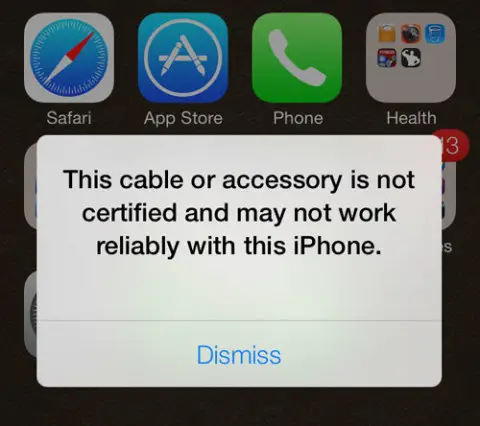
Si alguna vez recibes alertas emergentes extrañas en tu iPhone, iPod touch o iPad cuando intentas cargarlo con el económico cable de relámpago que acabas de comprar en Walmart, no estás solo. Después de todo, los recambios OEM de Apple son caros, y los cables de terceros son más baratos.
El único problema con esto es que Apple tiene un pequeño chip dentro de los cables con los que el dispositivo iOS se comunica y le dice al dispositivo si el cable está hecho para iPhone o si no, puedes recibir estos pequeños mensajes de error de vez en cuando, y la redacción a veces varía dependiendo del escenario.
Esto es lo que puedes hacer:
- Intenta volver a asentar el cable de Lightning – He tenido suerte simplemente desenchufando y volviendo a enchufar el cable. Aunque a veces recibo estos mensajes, simplemente desestimarlos y proceder de todos modos tiende a funcionar la mayor parte del tiempo (no todo el tiempo).
- Utilice un cable de relámpago de Apple OEM – Si tiene un cable de relámpago OEM, úselo en su lugar. La ventana emergente aparece porque el cable no está hecho por Apple y esto hace que Apple se ponga de mal humor. Evite los cables de relámpago y los adaptadores USB de terceros a menos que no tenga otra opción real, ya que pueden causar daños a la batería.
- Asegúrese de que iOS está actualizado – Ha habido inestabilidades en iOS en el pasado en las que incluso los cables OEM no se reconocen como certificados. Apple ha ayudado a mejorar el proceso de comprobación en versiones posteriores de iOS, así que asegúrate de que tu versión de iOS esté actualizada en Ajustes> General> Actualización de software.
- Reinicie su dispositivo – A veces, simplemente reiniciar su dispositivo puede despertarlo de su hipnosis MFi. Inténtalo al menos una vez si la ventana emergente no desaparece.
- Limpie su puerto de relámpago – Barra cualquier polvo o escombro que pueda estar obstaculizando las comunicaciones en su puerto de relámpago. Como se recomendó anteriormente, utilice sólo un palillo de dientes de nylon o madera, ya que no son conductores y no producen cortocircuitos.
- Contacta con AppleCare – Si el dispositivo sigue teniendo problemas y estás utilizando un cable de relámpago OEM, es posible que tengas que ponerte en contacto con el servicio de asistencia técnica de Apple. Es raro que un cable OEM no sea reconocido, pero no es imposible; ya le ha pasado a la gente antes. A veces los cables de relámpago son defectuosos de fábrica.
Conclusión
Esperamos que hayas podido solucionar los problemas de carga de tu dispositivo iOS después de seguir algunos de estos consejos.
Los fallos de carga son bastante comunes en los dispositivos móviles de la marca Apple, y no estoy diciendo que tampoco lo sean en otras marcas de dispositivos móviles, pero desde mi experiencia he tenido problemas con casi todo lo que está en esta lista al menos una vez en mi vida. Sin embargo, siempre es algo realmente estúpido y fácil de arreglar.
También leer:
¿Alguna vez ha tenido problemas de carga en sus dispositivos iOS? Comparte los comentarios!
